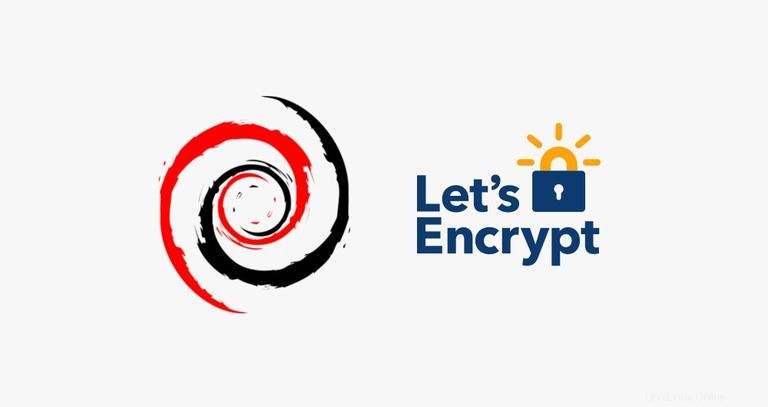
Let’s Encryptは、Internet Security Research Group(ISRG)によって開発された無料のオープンな認証局です。 Let’s Encryptによって発行された証明書は、現在ほとんどすべてのブラウザで信頼されています。
このチュートリアルでは、Certbotツールを使用してDebian 9でNginxの無料のSSL証明書を取得する方法を説明します。また、SSL証明書を使用してHTTP/2を有効にするようにNginxを構成する方法も示します。
前提条件#
このチュートリアルを続行する前に、次の前提条件が満たされていることを確認してください。
- sudo権限を持つユーザーとしてログインしました。
- パブリックサーバーのIPを指すドメイン名を使用します。
example.comを使用します 。 - 次の手順に従ってNginxをインストールします
- ドメインのサーバーブロックがあります。作成方法の詳細については、次の手順に従ってください。
Certbot#をインストールします
Certbotは、SSL証明書を取得および更新し、証明書を使用するようにWebサーバーを構成するためのタスクを自動化できる、完全な機能を備えた使いやすいツールです。 certbotパッケージはデフォルトのDebianリポジトリに含まれています。
パッケージリストを更新し、certbotパッケージをインストールします:
sudo apt updatesudo apt install certbot
強力なDh(Diffie-Hellman)グループ番号を生成します#
Diffie-Hellman鍵交換(DH)は、セキュリティで保護されていない通信チャネルを介して暗号化キーを安全に交換する方法です。セキュリティを強化するために、2048ビットのDHパラメータの新しいセットを生成します。
sudo openssl dhparam -out /etc/ssl/certs/dhparam.pem 2048Let’s EncryptのSSL証明書の取得#
ドメインのSSL証明書を取得するには、 ${webroot-path}/。well-known/acme-challenge<で要求されたドメインを検証するための一時ファイルを作成することで機能するWebrootプラグインを使用します。 / code> ディレクトリ。 Let’s Encryptサーバーは、一時ファイルに対してHTTPリクエストを送信して、リクエストされたドメインがcertbotが実行されているサーバーに解決されることを検証します。
.well-known / acme-challengeのすべてのHTTPリクエストをマッピングします 単一のディレクトリに、 / var / lib /letsencrypt 。
次のコマンドは、ディレクトリを作成し、Nginxサーバーで書き込み可能にします。
sudo mkdir -p /var/lib/letsencrypt/.well-knownsudo chgrp www-data /var/lib/letsencryptsudo chmod g+s /var/lib/letsencrypt
コードの重複を避けるために、すべてのNginxサーバーブロックファイルに含まれる次の2つのスニペットを作成します。
テキストエディタを開き、最初のスニペットletsencrypt.confを作成します :
sudo nano /etc/nginx/snippets/letsencrypt.conflocation ^~ /.well-known/acme-challenge/ {
allow all;
root /var/lib/letsencrypt/;
default_type "text/plain";
try_files $uri =404;
}
2番目のスニペットssl.confを作成します これには、Mozillaが推奨するチッパーが含まれ、OCSPステープリング、HTTP Strict Transport Security(HSTS)を有効にし、セキュリティに重点を置いたHTTPヘッダーをほとんど適用しません。
sudo nano /etc/nginx/snippets/ssl.confssl_dhparam /etc/ssl/certs/dhparam.pem;
ssl_session_timeout 1d;
ssl_session_cache shared:SSL:50m;
ssl_session_tickets off;
ssl_protocols TLSv1 TLSv1.1 TLSv1.2;
ssl_ciphers 'ECDHE-ECDSA-CHACHA20-POLY1305:ECDHE-RSA-CHACHA20-POLY1305:ECDHE-ECDSA-AES128-GCM-SHA256:ECDHE-RSA-AES128-GCM-SHA256:ECDHE-ECDSA-AES256-GCM-SHA384:ECDHE-RSA-AES256-GCM-SHA384:DHE-RSA-AES128-GCM-SHA256:DHE-RSA-AES256-GCM-SHA384:ECDHE-ECDSA-AES128-SHA256:ECDHE-RSA-AES128-SHA256:ECDHE-ECDSA-AES128-SHA:ECDHE-RSA-AES256-SHA384:ECDHE-RSA-AES128-SHA:ECDHE-ECDSA-AES256-SHA384:ECDHE-ECDSA-AES256-SHA:ECDHE-RSA-AES256-SHA:DHE-RSA-AES128-SHA256:DHE-RSA-AES128-SHA:DHE-RSA-AES256-SHA256:DHE-RSA-AES256-SHA:ECDHE-ECDSA-DES-CBC3-SHA:ECDHE-RSA-DES-CBC3-SHA:EDH-RSA-DES-CBC3-SHA:AES128-GCM-SHA256:AES256-GCM-SHA384:AES128-SHA256:AES256-SHA256:AES128-SHA:AES256-SHA:DES-CBC3-SHA:!DSS';
ssl_prefer_server_ciphers on;
ssl_stapling on;
ssl_stapling_verify on;
resolver 8.8.8.8 8.8.4.4 valid=300s;
resolver_timeout 30s;
add_header Strict-Transport-Security "max-age=15768000; includeSubdomains; preload";
add_header X-Frame-Options SAMEORIGIN;
add_header X-Content-Type-Options nosniff;
完了したら、ドメインサーバーブロックファイルを開き、letsencrypt.confを含めます。 以下に示すスニペット:
sudo nano /etc/nginx/sites-available/example.com.confserver {
listen 80;
server_name example.com www.example.com;
include snippets/letsencrypt.conf;
}
sites-enabled へのシンボリックリンクを作成して、新しいサーバーブロックを有効にします ディレクトリ:
sudo ln -s /etc/nginx/sites-available/example.com.conf /etc/nginx/sites-enabled/変更を有効にするには、Nginxサービスを再起動します。
sudo systemctl restart nginxこれで、webrootプラグインを使用してCertbotを実行し、次のコマンドを発行してSSL証明書ファイルを取得できます。
sudo certbot certonly --agree-tos --email [email protected] --webroot -w /var/lib/letsencrypt/ -d example.com -d www.example.comSSL証明書が正常に取得されると、次のメッセージが端末に出力されます。
IMPORTANT NOTES:
- Congratulations! Your certificate and chain have been saved at:
/etc/letsencrypt/live/example.com/fullchain.pem
Your key file has been saved at:
/etc/letsencrypt/live/example.com/privkey.pem
Your cert will expire on 2018-07-28. To obtain a new or tweaked
version of this certificate in the future, simply run certbot
again. To non-interactively renew *all* of your certificates, run
"certbot renew"
- Your account credentials have been saved in your Certbot
configuration directory at /etc/letsencrypt. You should make a
secure backup of this folder now. This configuration directory will
also contain certificates and private keys obtained by Certbot so
making regular backups of this folder is ideal.
- If you like Certbot, please consider supporting our work by:
Donating to ISRG / Let's Encrypt: https://letsencrypt.org/donate
Donating to EFF: https://eff.org/donate-le
次に、ドメインサーバーブロックを次のように編集します。
sudo nano /etc/nginx/sites-available/example.com.confserver {
listen 80;
server_name www.example.com example.com;
include snippets/letsencrypt.conf;
return 301 https://$host$request_uri;
}
server {
listen 443 ssl http2;
server_name www.example.com;
ssl_certificate /etc/letsencrypt/live/example.com/fullchain.pem;
ssl_certificate_key /etc/letsencrypt/live/example.com/privkey.pem;
ssl_trusted_certificate /etc/letsencrypt/live/example.com/chain.pem;
include snippets/ssl.conf;
include snippets/letsencrypt.conf;
return 301 https://example.com$request_uri;
}
server {
listen 443 ssl http2;
server_name example.com;
ssl_certificate /etc/letsencrypt/live/example.com/fullchain.pem;
ssl_certificate_key /etc/letsencrypt/live/example.com/privkey.pem;
ssl_trusted_certificate /etc/letsencrypt/live/example.com/chain.pem;
include snippets/ssl.conf;
include snippets/letsencrypt.conf;
# . . . other code
}
上記の構成では、HTTPSを強制し、wwwからwww以外のバージョンにリダイレクトしています。
変更を有効にするためにNginxサービスをリロードします:
sudo systemctl reload nginx自動更新Let’s Encrypt SSL証明書#
Let'sEncryptの証明書は90日間有効です。証明書の有効期限が切れる前に自動的に更新するために、certbotパッケージは1日に2回実行されるcronジョブを作成し、有効期限の30日前に証明書を自動的に更新します。
証明書が更新されたらcertbotwebrootプラグインを使用しているため、nginxサービスもリロードする必要があります。 -renew-hook "systemctl reload nginx"を追加します /etc/cron.d/certbotへ 次のようにファイルします:
sudo nano /etc/cron.d/certbot0 */12 * * * root test -x /usr/bin/certbot -a \! -d /run/systemd/system && perl -e 'sleep int(rand(3600))' && certbot -q renew --renew-hook "systemctl reload nginx"
次のコマンドを実行して、自動更新プロセスをテストします。
sudo certbot renew --dry-runエラーがない場合は、更新プロセスが成功したことを意味します。